Pri upravljanju omrežja računalnikov si je včasih treba ogledati dnevnike pregledovalnika dogodkov oddaljenih strojev, da bi odpravili težave ali spremljali delovanje sistema.
Pregledovalnik dogodkov je pomembno orodje v sistemu Windows, saj zagotavlja centralizirano lokacijo za ogled in upravljanje sistemskih dnevnikov in dogodkov. Do pregledovalnika dogodkov v lokalnem računalniku lahko dostopate tako, da v iskalnik vnesete »Event Viewer« ali zaženete ukaz »eventvwr.msc« v Teči pogovorno okno.
Ne glede na to, ali ste sistemski skrbnik ali napreden uporabnik, vam ta priročnik ponuja navodila po korakih za dostop do dnevnikov pregledovalnika dogodkov na oddaljenem računalniku.
* Sorodni članek:Kako si ogledati in upravljati storitve na oddaljenih računalnikih.
Kako dostopati do dnevnikov pregledovalnika dogodkov na daljavo.
Do dnevnikov pregledovalnika dogodkov drugega računalnika lahko dostopate na dva načina.
- Povežite se neposredno s pregledovalnikom dogodkov v oddaljenem računalniku.
- Oglejte si pregledovalnik dogodkov oddaljenega računalnika prek oddaljenega namizja.
1. metoda. Kako se povezati s pregledovalnikom dogodkov drugega računalnika.
Prvi način za ogled dnevnikov dogodkov na oddaljenem računalniku je uporaba možnosti »Poveži se z drugim računalnikom« v meniju »Dejanje« v orodju »Pregledovalnik dogodkov« (»eventvwr.msc«).
Vendar, da bi ta metoda delovala, morate najprej spremeniti nekatere nastavitve na oddaljenem računalniku, sicer se boste soočili z napako »Dostop zavrnjen«.
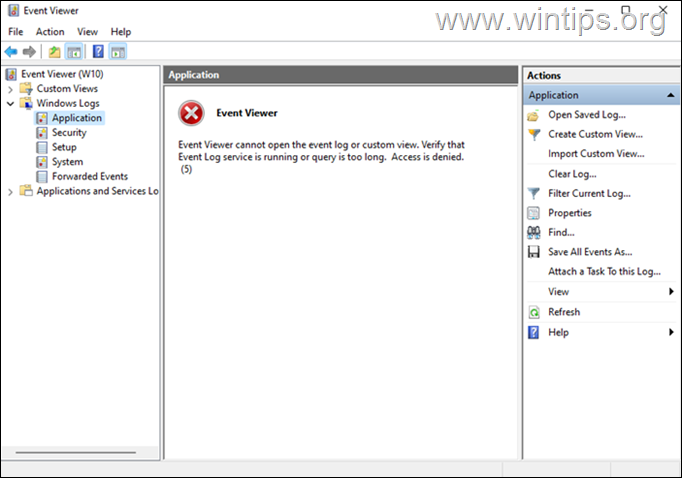
Korak 1. Dovolite funkcijo »Upravljanje dnevnika dogodkov na daljavo« na požarnem zidu Windows oddaljenega računalnika.
Na oddaljenem računalniku, v katerem si želite ogledati dnevnik dogodkov, nadaljujte in omogočite naslednje funkcije v požarnem zidu Windows:
1. Oddaljeno upravljanje dnevnika dogodkov
2. Windows Management Instrumentation (WMI)
3. Skupna raba datotek in tiskalnikov
Če želite omogočiti zgoraj omenjene funkcije v požarnem zidu:
1. Vrsta Požarni zid v iskalno polje in nato kliknite, da odprete Požarni zid Windows Defender na nadzorni plošči.
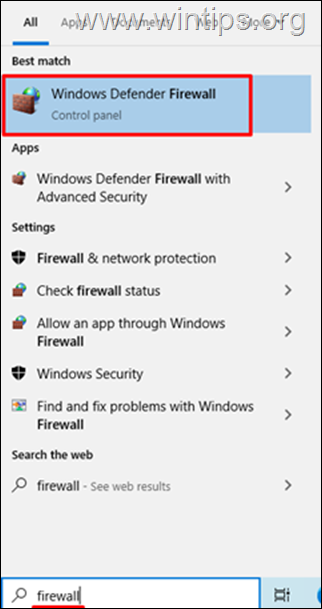
2. V oknu požarnega zidu programa Windows Defender kliknite Dovolite in aplikacijo ali funkcijo prek požarnega zidu Windows Defender.
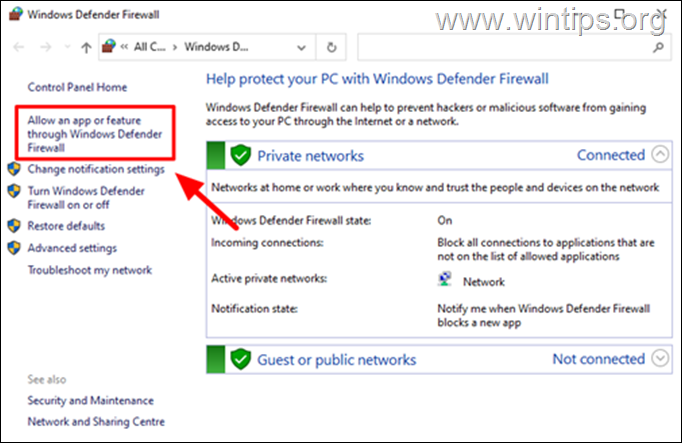
3. Dotaknite se Spremenite nastavitve gumb za omogočanje urejanja Dovoljene aplikacije in funkcije razdelek.
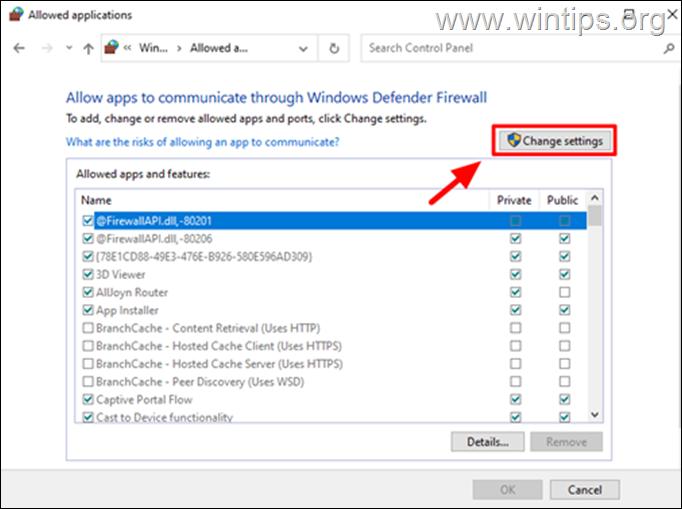
4. Pomaknite se navzdol in poiščite Oddaljeno upravljanje dnevnika dogodkov funkcija. Nato omogočite funkcijo tako, da kliknete potrditvena polja »Zasebno« & »Javno« in nato kliknete v redu.
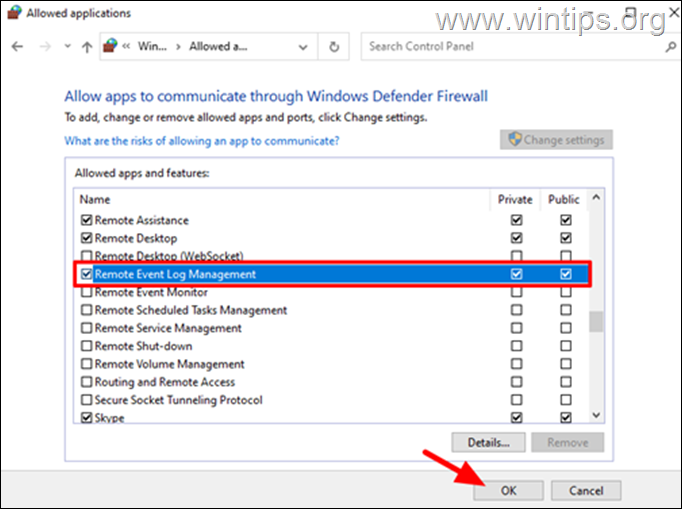
5.ponovi isti korak in omogočiti tudi "Skupna raba datotek in tiskalnikov" in "Windows Management Instrumentation (WMI)" Lastnosti.
2. korak Naredite uporabnika člana skupine 'Bralci dnevnika dogodkov'. (Neobvezno) *
* Izbirni korak: Če želite na daljavo dostopati do dnevnikov pregledovalnika dogodkov na osebnem računalniku, se morate z njim povezati z uporabnikom s skrbniškimi pravicami. Torej, če niste skrbnik na oddaljenem računalniku ali ne poznate poverilnic uporabnika, ki ima skrbniške pravice na njem, nadaljujte kot sledi: **
** Opombe:
1. Ta korak velja samo za Windows 10/11 Pro Editions.
2. Če poznate uporabniško ime in geslo skrbniškega uporabnika na oddaljenem računalniku, preskočite na naslednji korak.
1. Pritisnite Windows + R gumb za odpiranje Teči ukazno polje.
2. tip "lusrmgr.msc« nato kliknite v redu ali udarec Vnesite odpreti Lokalni uporabniki in skupine upravljalna konzola.
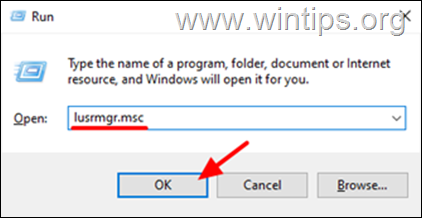
3a. Kliknite na Uporabniki v levem podoknu upravljalne konzole "Lokalni uporabniki in skupine".
3b.Desni klik uporabnika, ki ga želite uporabiti za oddaljeni dostop v pregledovalniku dogodkov, in izberite Lastnosti.
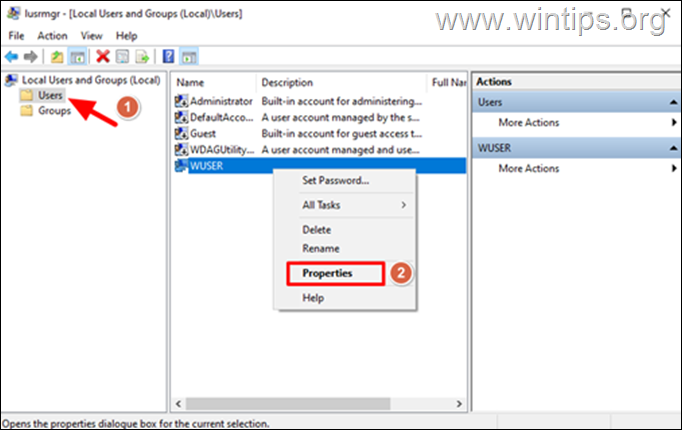
4. Izberite Član zavihek, nato tapnite Dodaj…
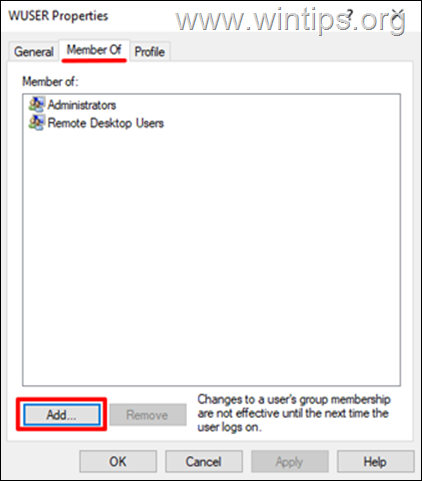
5a. tip "Bralniki dnevnikov dogodkov" v polje z imenom predmeta in nato kliknite Preverite imena.
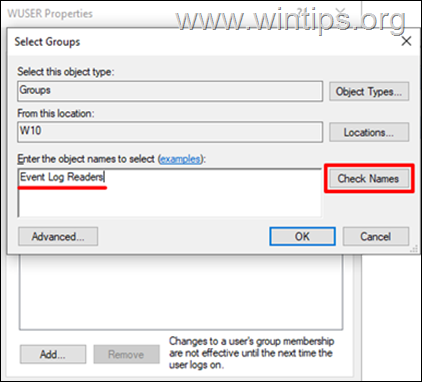
5b. Ko je poizvedba končana, kliknite v redu da shranite nastavitve.
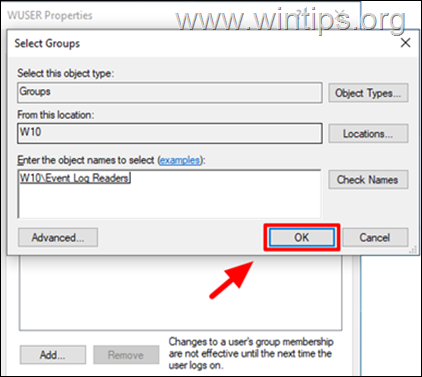
5d. Kliknite v redu znova in nato zaprite konzolo za upravljanje lokalnih uporabnikov in skupin.
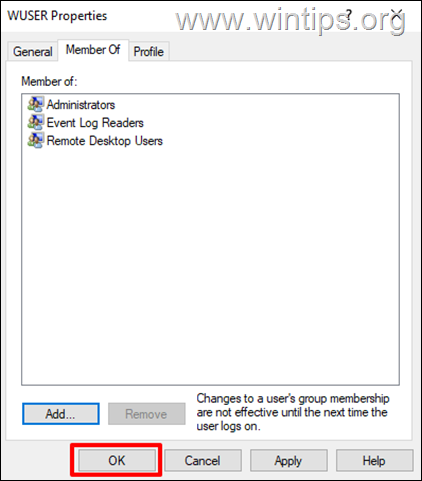
6. Zdaj pojdite na računalnik, iz katerega si želite ogledati dnevnik pregledovalnika dogodkov na trenutnem računalniku, in sledite navodilom v naslednjem koraku.
3. korak Povežite se s pregledovalnikom dogodkov na drugem računalniku.
V računalniku, iz katerega si želite ogledati dnevnike dogodkov v oddaljenem računalniku.
1a. Pritisnite Windows + R ključi za odpiranje Teči pogovorno okno.
1b. tip "eventvwr" in pritisnite Vnesite ali kliknite v redu da odprete pregledovalnik lokalnih dogodkov.
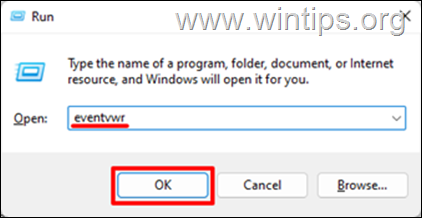
2. V Pregledovalnik dogodkov, pojdite na Akcija meni in izberite Povežite se z drugim računalnikom.
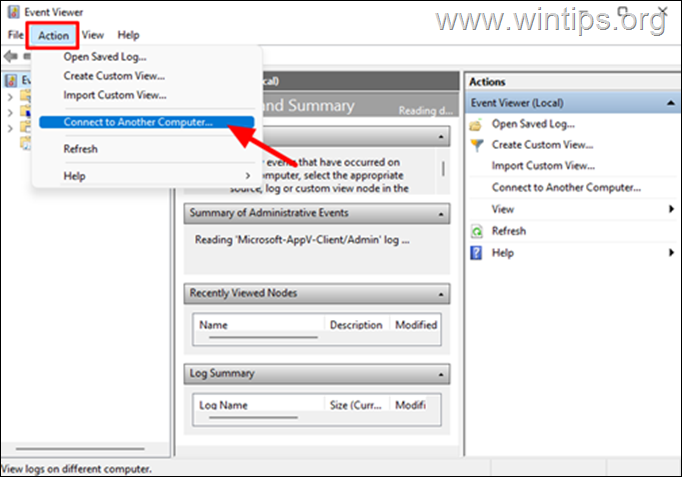
3a. Vnesite Ime oz IP naslov oddaljenega računalnika v Še en računalnik polje.
3b. Preverite Povežite se kot drug uporabnik polje in kliknite Nastavi uporabnika.
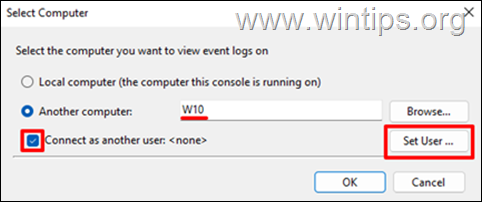
3c. Vnesite poverilnice za prijavo računa, ki ima skrbniške pravice v oddaljenem računalniku, in kliknite v redu. *
* Opomba: Vnesite uporabniško ime v eni od naslednjih oblik:
- Ime računalnika\uporabniško ime
- IP-naslov\uporabniško ime
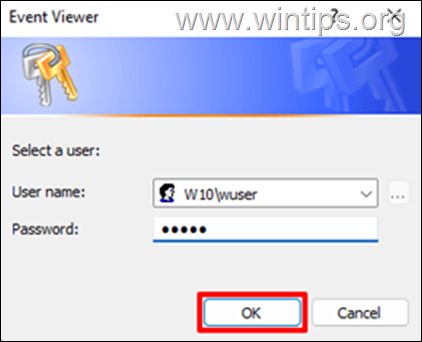
3d. Na koncu pritisnite v redu da shranite spremembe in se povežete z oddaljenim računalnikom.
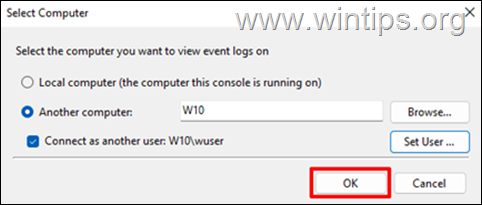
4. Ko se povežete, lahko brskate po dnevniku dogodkov na oddaljenem računalniku tako kot na lokalnem računalniku.
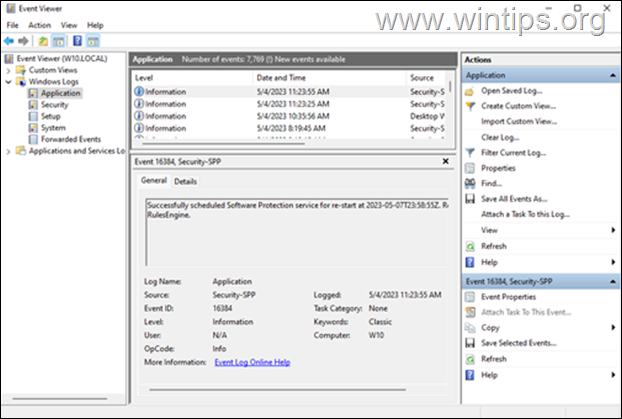
Metoda 2. Kako dostopati do dnevnikov dogodkov oddaljenega računalnika prek oddaljenega namizja.
Drug način za ogled dnevnika dogodkov oddaljenega računalnika je uporaba orodja za povezavo z oddaljenim namizjem. Če želite to narediti:
Korak 1. Omogočite dostop do oddaljenega namizja na oddaljenem računalniku.
Najprej se prepričajte, da je v oddaljenem računalniku omogočeno oddaljeno namizje. Storiti to:
1. Desni klik na Ta računalnik ikono na oddaljenem računalniku in izberite Lastnosti.
2. Pomaknite se navzdol in odprite Napredne sistemske nastavitve.
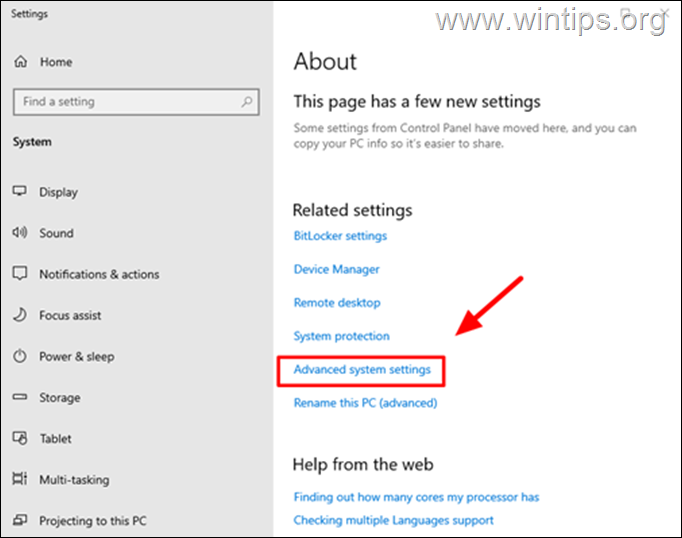
2. Izberite Daljinsko in zagotovite, da Dovoli oddaljene povezave s tem računalnikom je izbrana.
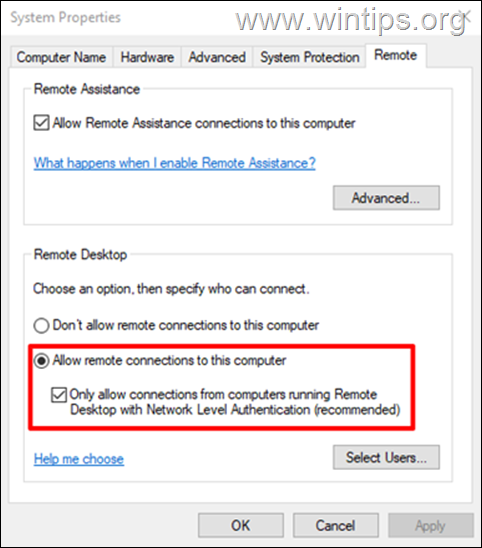
2. korak Kako si ogledati pregledovalnik dogodkov na oddaljenem računalniku z oddaljenim namizjem.
V lokalnem računalniku:
1a. Pritisnite Windows + R ključi za odpiranje Teči pogovorno okno.
1b. tip "mstc" in pritisnite Vnesite ali kliknite V REDU.
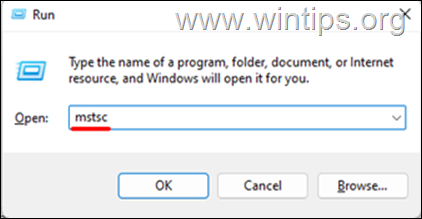
2. Vnesite Ime ali IP naslov oddaljenega računalnika, ki si ga želite ogledati v pregledovalniku dogodkov, in kliknite Povežite se.
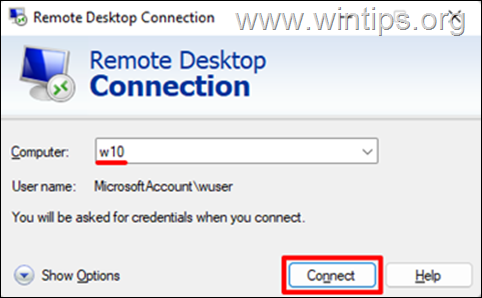
3. Ko ste pozvani, Vnesite poverilnice računa, ki ima skrbniške pravice v oddaljenem računalniku. Nato kliknite v redu.
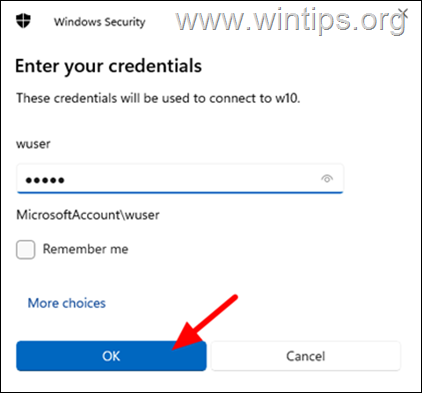
4. Ko vzpostavite sejo oddaljenega namizja z oddaljenim računalnikom, v iskalno polje oddaljenega računalnika vnesite »Pregledovalnik dogodkov«, da odprete pregledovalnik dogodkov, kot bi ga, če bi sedeli pred njim.
To je to! Katera metoda je delovala pri vas?
Povejte mi, če vam je ta vodnik pomagal, tako da komentirate svojo izkušnjo. Všečkajte in delite ta vodnik, da pomagate drugim.